¿Amante de los videojuegos clásicos? Te presento Project 64.
Hola a toda la comunidad de Steemit, hoy quiero presentarles Project 64.
Este software lo puedes obtener de una manera muy sencilla, de todos modos les voy a dejar una fuente donde lo podrán descargar en su versión más actualizada, si quieres descargar Project 64 debes dar click sobre la siguiente fuente Project 64. Una vez que hayas ingresado a la pagina vas a dar descargar justamente donde dice (Descargar), una vez que hayas dado clic a descargar la descarga inicia de forma automática, la descarga dura poco tiempo normalmente si tu internet trabaja de forma rápida, acá abajo les dejo una imagen de referencia.
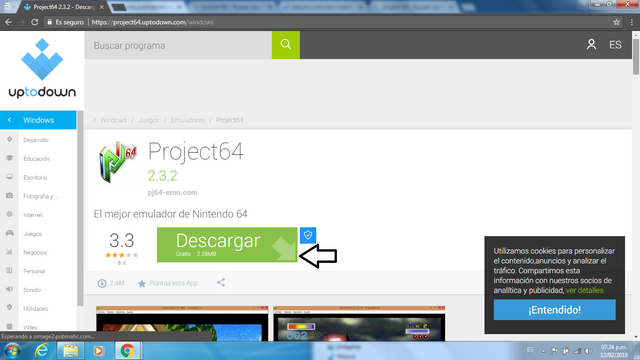
Una vez que haya terminado la descarga te debe aparecer en tu explorador la descarga finalizada en la barra de descargas.
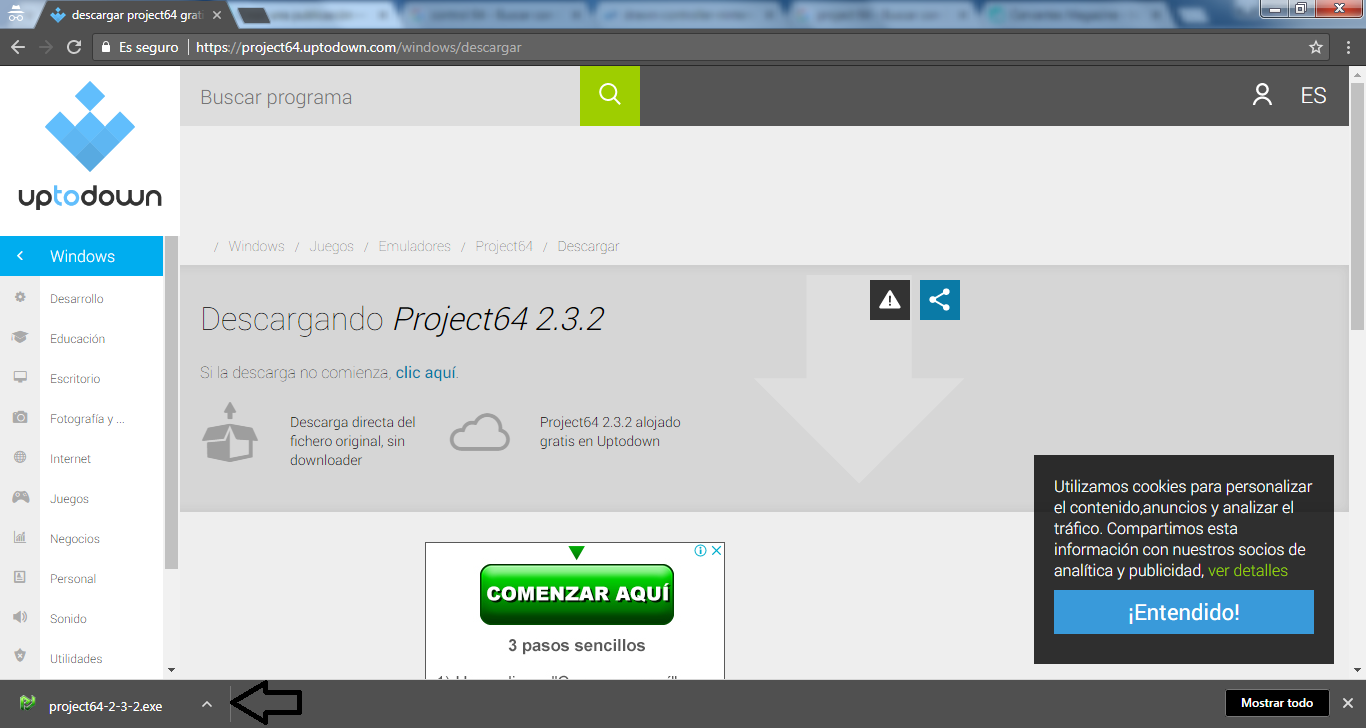
Te das cuenta que al final de la imagen estoy señalando con una flecha la barra de descarga, si das clic en el signo ^ que aparece en la barra de descargas señalada te van a aparecer 2 opciones, las opciones son abrir y la otra es mostrar en carpeta. Vas a darle clic a la opción abrir y esto te llevará a la instalación del programa.
En la ventana que te va a aparecer vas a dar clic en la opción ejecutar, y luego de dar clic a la opción ejecutar te aparecerá otra ventana más donde te muestra el siguiente texto ¿Desea permitir que este programa de un publicador desconocido realice cambios en el equipo? en esta ventana debes dar clic sobre la opción sí
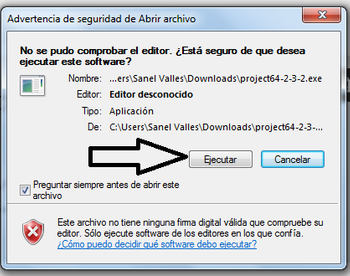
Una vez que has completado las acciones realizadas anteriormente te va a aparecer la siguiente ventana, en esta ventana vas a dar clic a la opción next (siguiente) al dar clip en siguiente te aparecerá otra ventana más donde te indica en que carpeta del disco duro de tu computadora va a ser instalado, vas a dar clic en la opción next (siguiente) de nuevo, la imagen de referencia la colocaré en la parte de abajo.
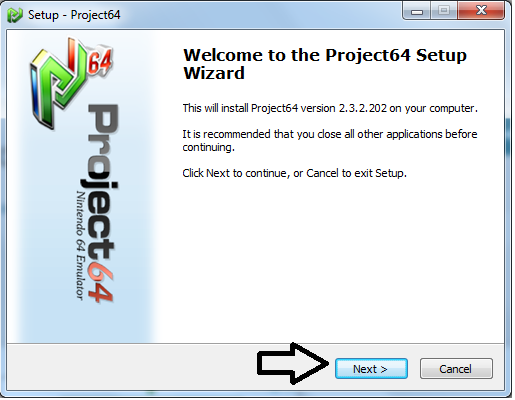
Una vez completados los pasos mencionados anteriormente te aparecerá otra ventana donde te te dará la opción de crear un icono en el escritorio o prefieres tenerlo en modo portátil, yo te recomiendo crear el icono en tu escritorio, para crear un icono en el escritorio de tu computadora esta opción generalmente viene seleccionada automáticamente, en caso de que no este seleccionada da clic en el pequeño cuadro que sale al lado de la opción create a desktop icon (crear icono de escritorio) luego de que hayas seleccionado la opción de crear icono de escritorio vas a dar clic en next (siguiente).
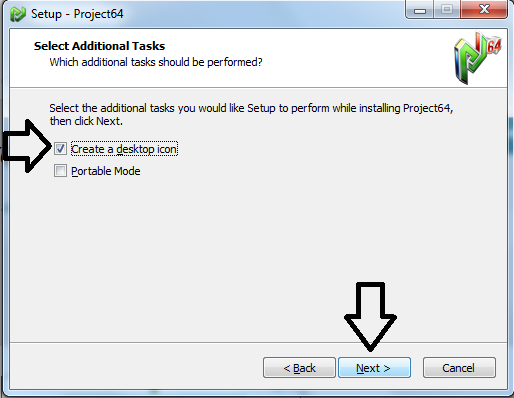
Una vez que hayas realizado todos estos pasos se va a comenzar a instalar el programa, luego te va a aparecer la ultima ventana indicando que Project 64 ya ha sido instalado, vas a ver que la opción la opción launch project 64 (lanzamiento project 64) ya estará seleccionada, en caso de que no esté seleccionada vas a darle clic al cuadro que está al lado de esta opción y luego le vas a dar clic a finish (finalizar).
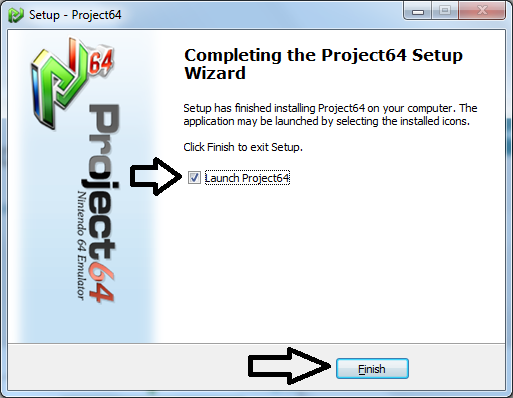
Una vez que hayas finalizado la instalación de este software, el programa se abrirá automáticamente y te aparecerá una ventana donde podrás seleccionar el idioma, vamos a seleccionar español, que selecciones el idioma español no quiere decir que el lenguaje del videojuego que ejecutes estará en español, poner el emulador en español solo te servirá para saber que sepas todas las opciones del programa, como configuración de controles, configuración de plugins, ejecución de archivos (juegos) entre otros.
Luego de configurar el programa en español te saldrá la pantalla de inicio, acá te aparecerá un aviso donde te saldrá apoyar a porject 64 y veras que al lado de esta opción esta casilla donde dice continuar esta casilla está opaca, cuando la casilla continuar se ponga clara vas a darle clic sobre ella para continuar y finalmente quedará el emulador abierto.
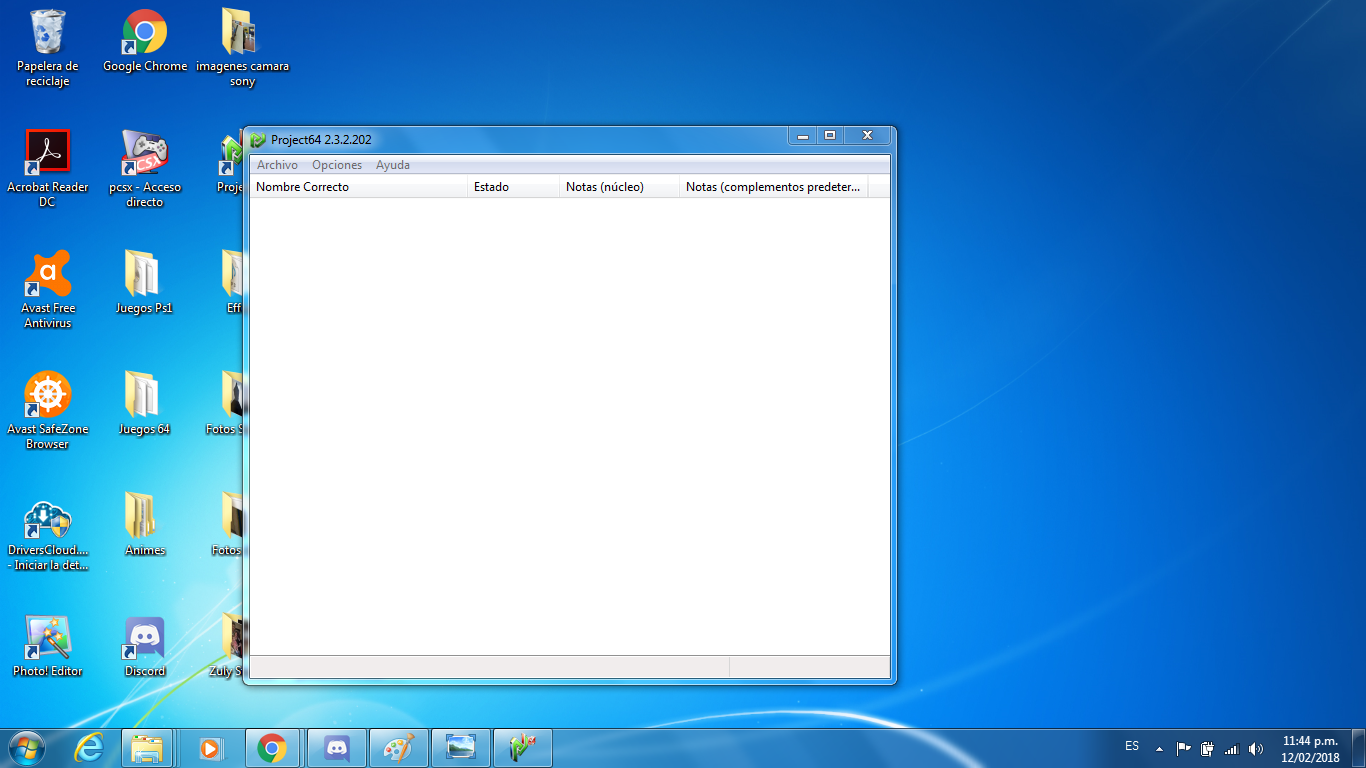
Los juegos puedes obtenerlos de forma muy fácil desde una pagina llamada Freeroms, acá les dejo la fuente (Freeroms), una vez que accedes a la pagina te encontrarás con una ventana que a los lados te va indicando los tipos de consolas para las que tiene juegos y emuladores disponibles, verás que también te van a aparecer unas letras en orden alfabético, en cada letra encontraras videojuegos, esto lo hicieron para que la persona pueda buscar sus videojuegos favoritos por su titulo y de forma más ordenada. Aquí encontrarás una gran variedad de videojuegos desde deportes, lógica, aventuras, bélicos entre otros.
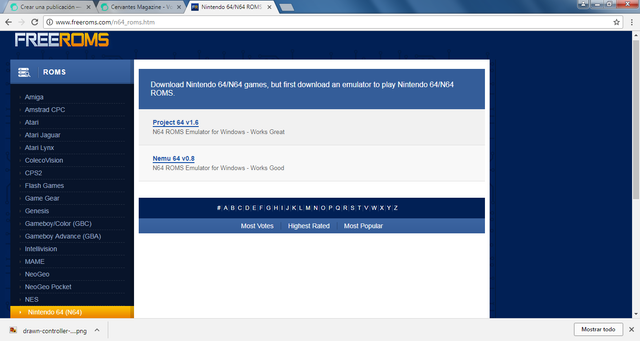
Entonces para descargar el juego debes tener en mente que titulo vas a buscar, yo en este caso les voy a dar un ejemplo, voy descargar Bomberman Hero, doy clic sobre la letra "B" y busco el titulo, una vez conseguido doy clic sobre el titulo y una vez que doy clic en el titulo me lleva a la siguiente pagina. Fíjate que en la segunda imagen que está abajo a donde dice download en verde (descarga) hay un número indicando el tiempo que queda para iniciar la descarga, cuando la cuenta regresiva llega a cero aparecerá una casilla amarilla que dice direct download indicando que ya puedo iniciar la descarga, entonces voy a dar clic en la casilla de descarga directa, no le den a la casilla verde que dice download se los digo por experiencia es perder el tiempo.
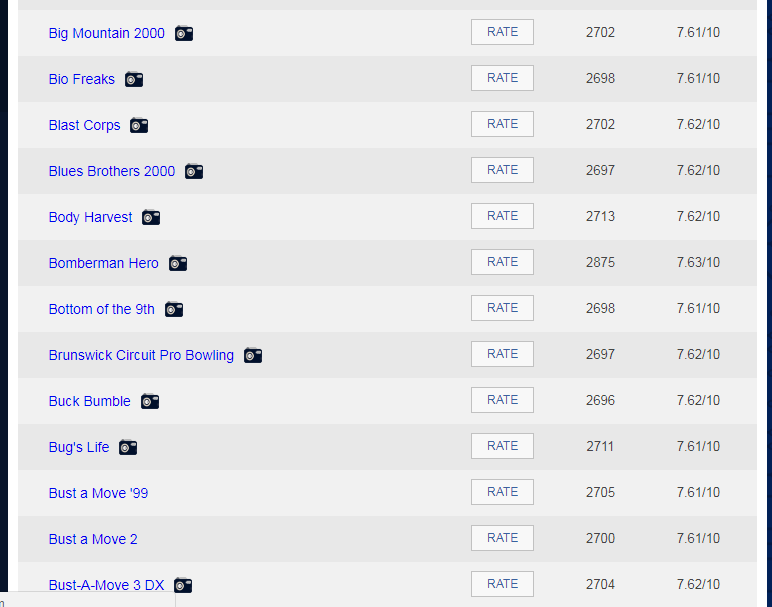
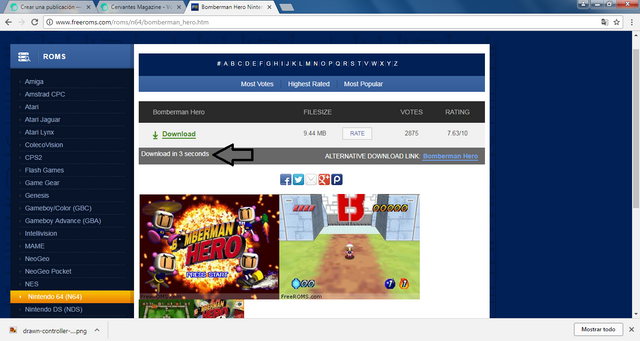
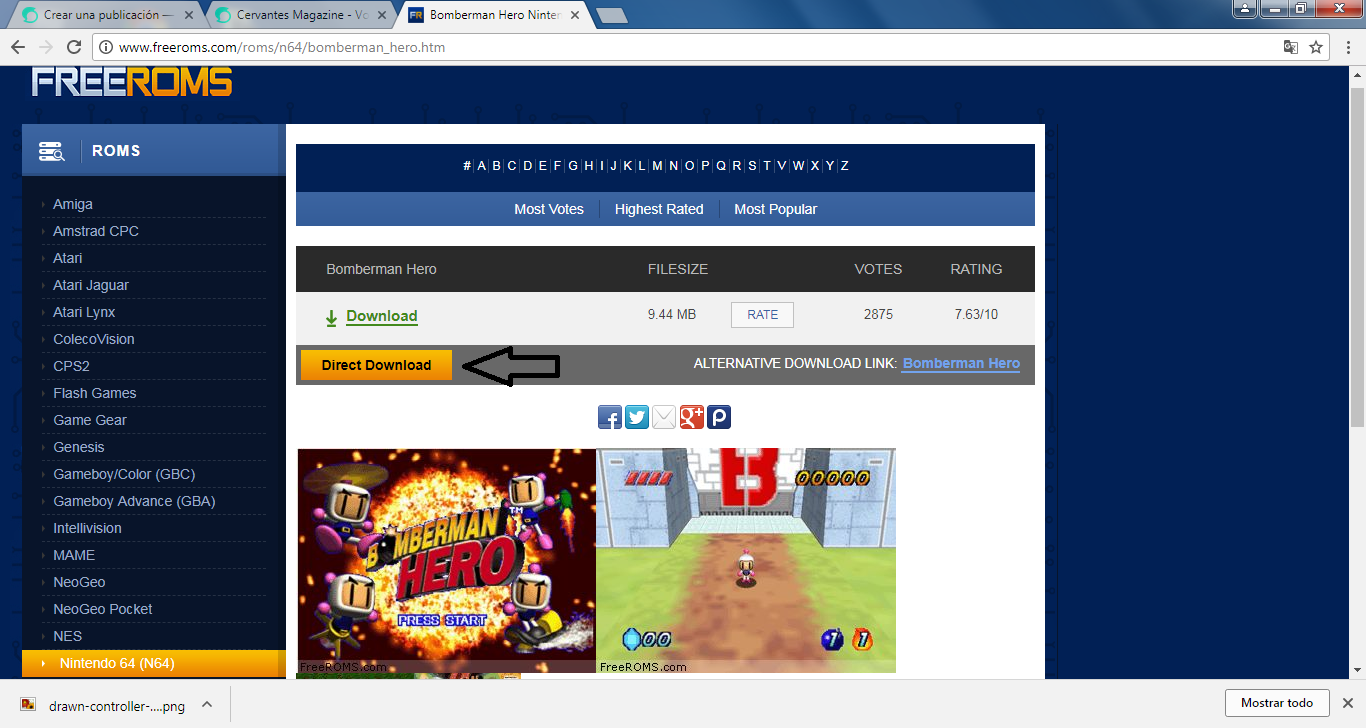
Ya finalizada la descarga accede a la barra de descarga de tu explorador y abre el archivo, este archivo se descarga como un archivo winrar.zip, por los cual debes tener winrar instalado en tu computadora, ahora para poder iniciar el juego debes extraer el archivo y guardarlo en una carpeta, yo les recomiendo que creen una carpeta especial en su escritorio donde tengan archivado solo los juegos que van a utilizar para Project 64, para extraer este archivo al abrirlo en la carpeta de descarga, te abrirá la carpeta donde se encuentra, como es formato Winrar te aparecerá una ventana de la siguiente manera.
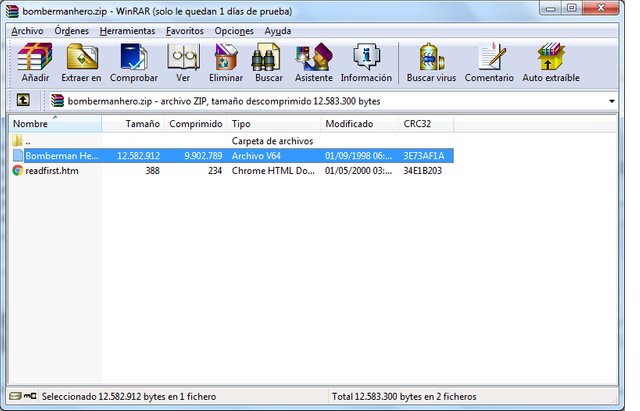
Cuando te encuentres en esta ventana vas a dar un solo clic sobre el archivo que dice "Bomberman" que sería el archivo del juego que descargaste y luego un clic en extraer, te aparecerá una ventana donde saldrán las carpetas que existen en tu ordenador, si creaste una carpeta para los juegos de project 64 búscala da un solo clic sobre ella y luego dale a la opción aceptar y listo, ya has extraído el archivo descargado a tu ordenador.
acá abajo les dejare una imagen de referencia sobre los últimos pasos que acabo de indicar, en esa imagen les señalo los pasos a seguir.
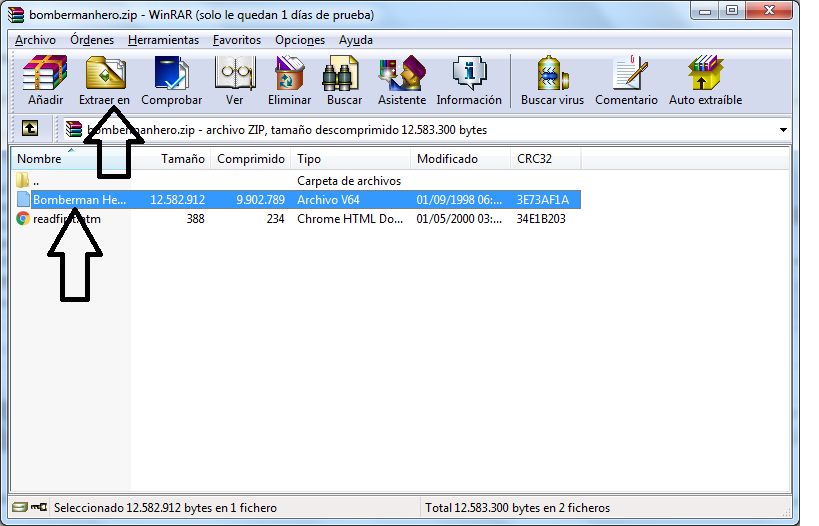
Los controles pueden ser configurados de varias maneras, bien sea que vayas a jugar con el teclado de tu computadora, un control de computadora cómo los controles de computadora hechos por las marcas Logitech, Genius, Asus, e incluso hasta un control de Playstation 3 o 4 puede servirnos, les dejaré una imagen de muestra del control de 64 para que tengan una idea de como configurar el emulador dependiendo del mando que vayas a utilizar.
Como vez el control de 64 cuenta con los botones L (izquierda), R (derecha), botón rojo start (iniciar) botones amarillos denominados botones C que serían izquierda, arriba, derecha, y abajo, botón A y B, la libreta digital que seria los botones grises que se encuentran del lado izquierdo del control, como ven son 4 botones igualmente su función es izquierda, arriba, derecha, abajo, solo que estos botones llevan la misma función que el Joystick o palanca la cual es movilizarse, y por ultimo tenemos el botón Z que se encuentra en la parte trasera del control exactamente detrás del joystick o palanca.
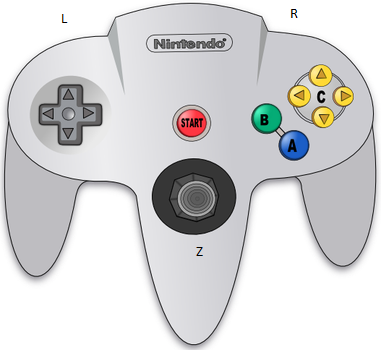
Para acceder a configuración una vez abierto el programa es sencillo de ubicar, busca la casilla que dice opciones y da clic sobre ella , te aparecerán 4 opciones y vas a dar clic sobre la opción configurar complemento de control, luego te va a llevar a una ventana donde te muestra la configuración de los controles como esta configurado automáticamente, les recomiendo siempre que seleccionen la opción plugged y comiencen a configurar a su gusto, para configurar solo vas a dar un clic sobre la tecla que quieras configurar con respecto al mando del control 64, apenas des clic te aparecerá una cuenta regresiva y debes colocar la tecla que desees configurar antes de que la cuenta regresiva llegue a su final, al terminar de configurar todas las teclas del mando a tu gusto debes dar clic sobre la opción save (guardar) y listo, igualmente abajo dejaré las imágenes de referencia.
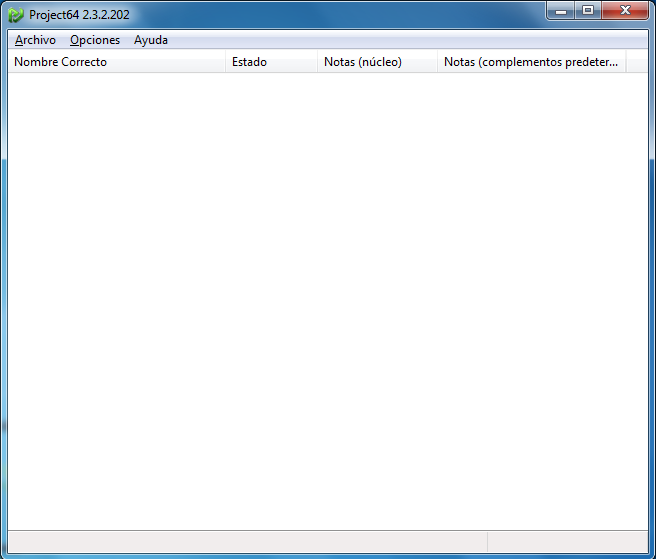
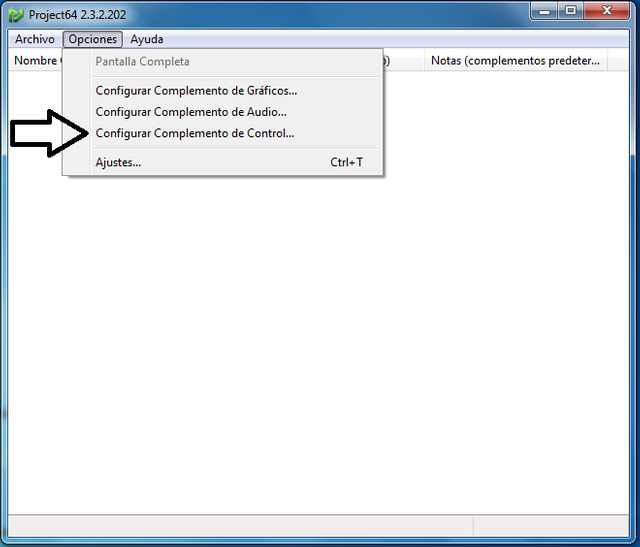
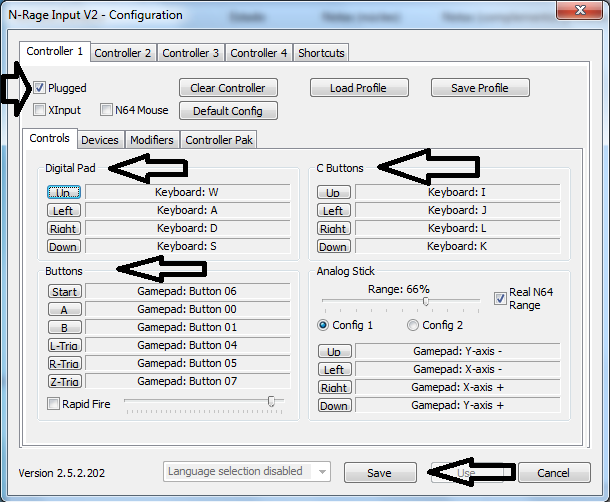
Para los que usen controles de computadora, Playstation 3 o Playstation 4 les recomiendo la siguiente configuración que es la que yo utilizo y me resulta muy cómodo jugar con esta configuración, los botones L y R los vas a situar en los botones R1(R) y L1 (L), el botón Z lo vas a situar en el botón R2 (Z), los botones A y B los vas a situar En el botón X (A) O(B), los botones C los vas a configurar en los botones flechas, y por ultimo Start en el botón (Start), y listo ya tienes tu mando configurado.
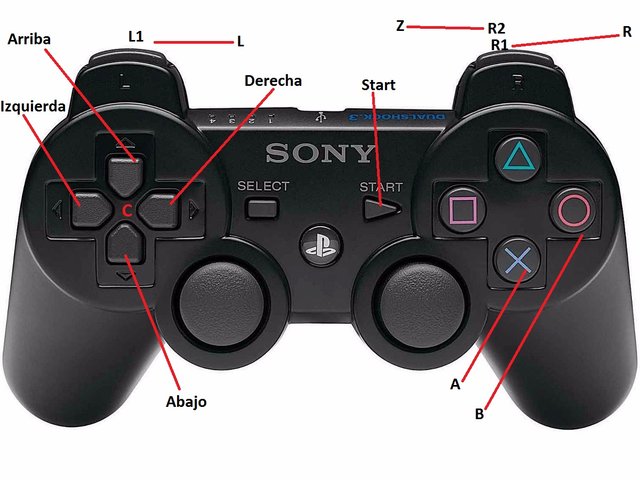
Para ejecutar tus juegos debes tener Project 64 abierto y debes dar clic en la casilla que dice archivos, luego te aparecerán varias opciones y vas a dar clic en la opción que dice abrir ROM, una vez que des clic te enviará una ventana donde se muestran las carpetas de tu computadora, vas a buscar la carpeta donde guardaste tus juegos das un clic en esa carpeta y luego vas a dar doble clic sobre el juego que vas a ejecutar, automáticamente se abrirá Project 64 cargando el juego y listo ya puedes comenzar a jugar tus videojuegos favoritos.
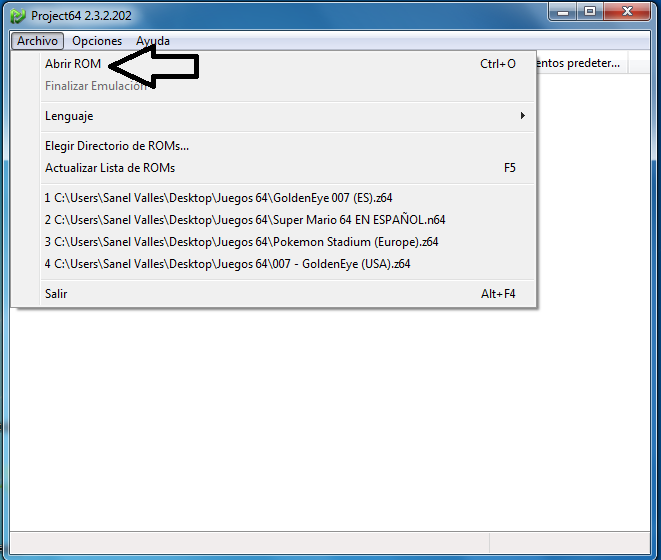
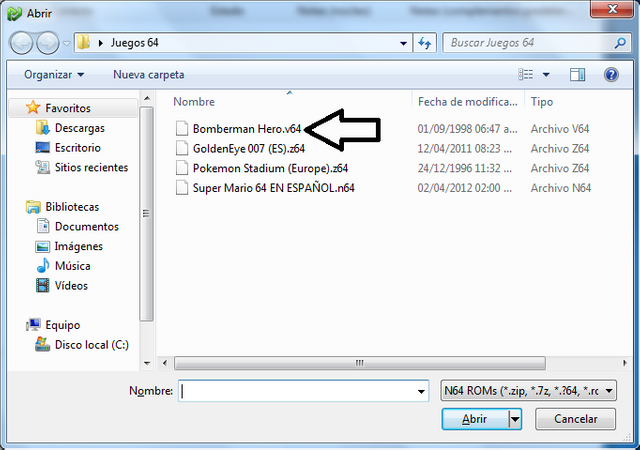


Yo generalmente recomiendo que descarguen la versión que les deje que es la mas actualizada ya que es la que mejor funciona con respecto a velocidad, controles entre otros factores, recomiendo que instalen este software en computadoras o laptops que tengan por lo menos 1 GB de RAM, Recomiendo que descarguen los juegos en su versión original aunque podrás conseguir algunos ROM modificados a español, y recomiendo que jueguen con un control de playstation 3 o 4 o un control de computadora con joystick para que les sea más cómodo jugar.

Estas imágenes fueron tomadas de las fuentes indicadas, dos de ellas las modifiqué con Paint y Photo Editor, el resto de las imágenes si son de mi autoridad ya que fueron tomadas a través de mi computadora realizando captura de pantalla e igualmente fueron editadas con Paint y Photo Editor.
Espero que les guste este software que sinceramente es una maravilla y que puedan recordar esos juegos tan buenos de la consola Nintendo 64, para mí ha sido un placer compartir esta información con ustedes y espero que les sea muy útil, gracias a todos por leerme y que tengan un buen día.

upvoted and resteemed. upvoting doesn't work sometimes but resteeming always works. upvote me back?
Se te ve la dedicación a tu guía, enserio muy buena, me hacen recordar momentos de mi vida muy lindo, por ejemplo hace poco instale harry potter para recordar cuando lo jugaba en playstation, si, se que son diferentes, pero en ese entonces no había discusiones por las consolas, simplemente cada consola era una posibilidad de aumentar más tu diversión.
Recuerda que no soy un bot para que no me reportes, vengo a comentar de forma manual y también ten presente que la guild no es solo una persona, somos varias que pasamos a apoyarte, recuerda:
La Guild of NanoGuards te invita a unirte al juego STEEMPUNK-NET. Aquí encontraras una guía de como hacerlo, recuerda que tienes la posibilidades de ganar SBD mientras juegas".
Source
Si deseas conocer más sobre el proyecto y tener más apoyo de la Guild, ingresa al DISCORD y participa del proyecto.
Gracias por crear tu contenido.
@audry16 gracias por su apoyo, ya estuve leyendo las guías y eso pronto me voy a incorporar al juego ya leí como instalar la extensión en Google chrome, me parece bastante interesante este juego de verdad, se ve muy genial y pues como de verdad me llama bastante la atención me voy a unir, hablando de juegos clásicos a mi en playstation one me gustó mucho Harry Potter y la piedra filosofal, disfruté de juegos como Bloody Roar, Crash Bandicoot 1 2 y 3, Crash Bash, Crash Team Racing, Pepsiman, Dino Crisis, Mortal Kombat Trilogy, entre otros de hecho yo pienso hacer guías para algunos de estos videojuegos clásicos, sabes que hay trucos de algunos de estos videojuegos clásicos para obtener los últimos niveles, quiero agradecerles también por invitarme a su grandiosa comunidad, saludos. :)
Muy buena información hermano!!!
Buen post, para los amantes de este tipo de juegos, pero amo mas la consola :c por la sensación del control original y eso jeje
si la consola obviamente es algo demasiado inigualable, pero bueno estos gracias a estos programas podemos recordar grandes momentos.
Muy buen aporte!
Casualmente lo descargue hace unos días con todos los roms que hay y compre dos controles.
@kirvic-aguilera que brutal bro, imagino que también estás disfrutando bastante de este emulador, yo tengo desde hace 2 años jugando este emulador y la verdad es que es muy bueno, que juegos de la 64 estás jugando ?
buen post, me encanta ese programa :D buenisimo alli revivi la experiencia...
jajajaja que brutal hermano este emulador es una bestialidad.
tremendo hermano tener estas herramientas para recordar viejos tiempos jajajaj
jajajajaja así es, tengo como 2 años jugando el de ps1 también recordando viejos tiempos con la trilogía de Crash Bandicoot, con Mortal kombat, Bloody roar y otros mas.
Totalmente... ¡Recomendado!
gracias :)
Mi saludo, interesante tu proyecto, fui invitado por mi amigo @jillfeint a seguirte, ahora lo hago, te felicito.
gracias @oizaguirres y quiero agradecer también a @jillfeint por el apoyo :) saludos.
gracias por tu apoyo @oizaguirres, por fin aprendo a usar eso para ver las menciones :D